MP3转为OGG可以自己操作吗?分享六个简单易行的执行方法
在平时的工作和学习过程中,MP3和OGG都是常见的音频格式。有时候,我们需要将MP3文件转换成OGG格式。这可能是由于OGG格式在某些设备上能更节省存储空间,也可能是它具有更好的兼容性。那么,MP3转为OGG可以自己操作吗?答案是肯定的!下面就来分享六个简单易行的执行方法,一起来看下吧。

一、利用在线网页
MP3转为OGG的操作,网络转换工具大多是比较简单的。首先,要在浏览器中寻找信誉高的MP3转OGG转换器。有些工具界面直观,提供直接上传MP3文件的功能。上传文件后,按照页面提示选择OGG格式。但网络速度可能影响转换速度。如果网络不好,转换可能会中断或变慢,那时就需要重新开始转换。现在,使用在线转换工具时,要注意检查其安全性,因为有来源不明的工具可能窃取音频信息或安装恶意软件。
具体转换操作:
步骤1、首先,您需要将“i转音频”网站在电脑或者手机的默认浏览器打开,在页面中点击“音频格式转换”下拉菜单中的“MP3转OGG”具体功能选项。此外,i转音频也有比较多的功能选项,需要您在选择的时候尽量做好准确,避免转换完成之后发现转换的选项不对,浪费了不少的时间。
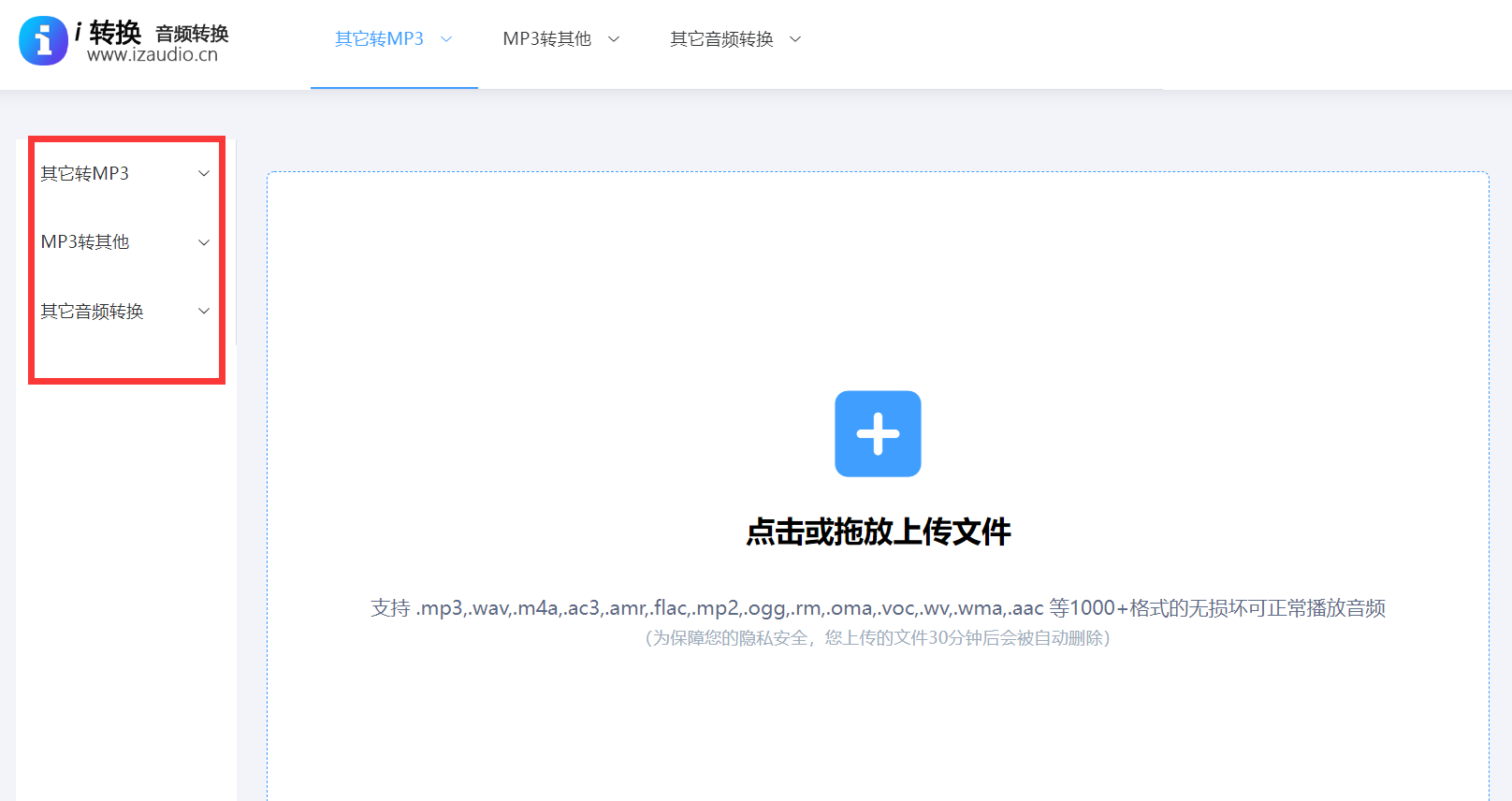
步骤2、进入后将MP3音频文件添加进来,需要注意的是目前它支持批量转换。将MP3音频文件添加进来后,可以点击展开下方的输出格式,将格式选择为OGG选项,然后点击右下角“全部转换”,音乐的格式就成OGG格式啦。这里需要注意下,您在查看到进度为100%后,可以线上预览一下具体的细节参数,确认是自己想要的效果后再执行“下载”的操作。
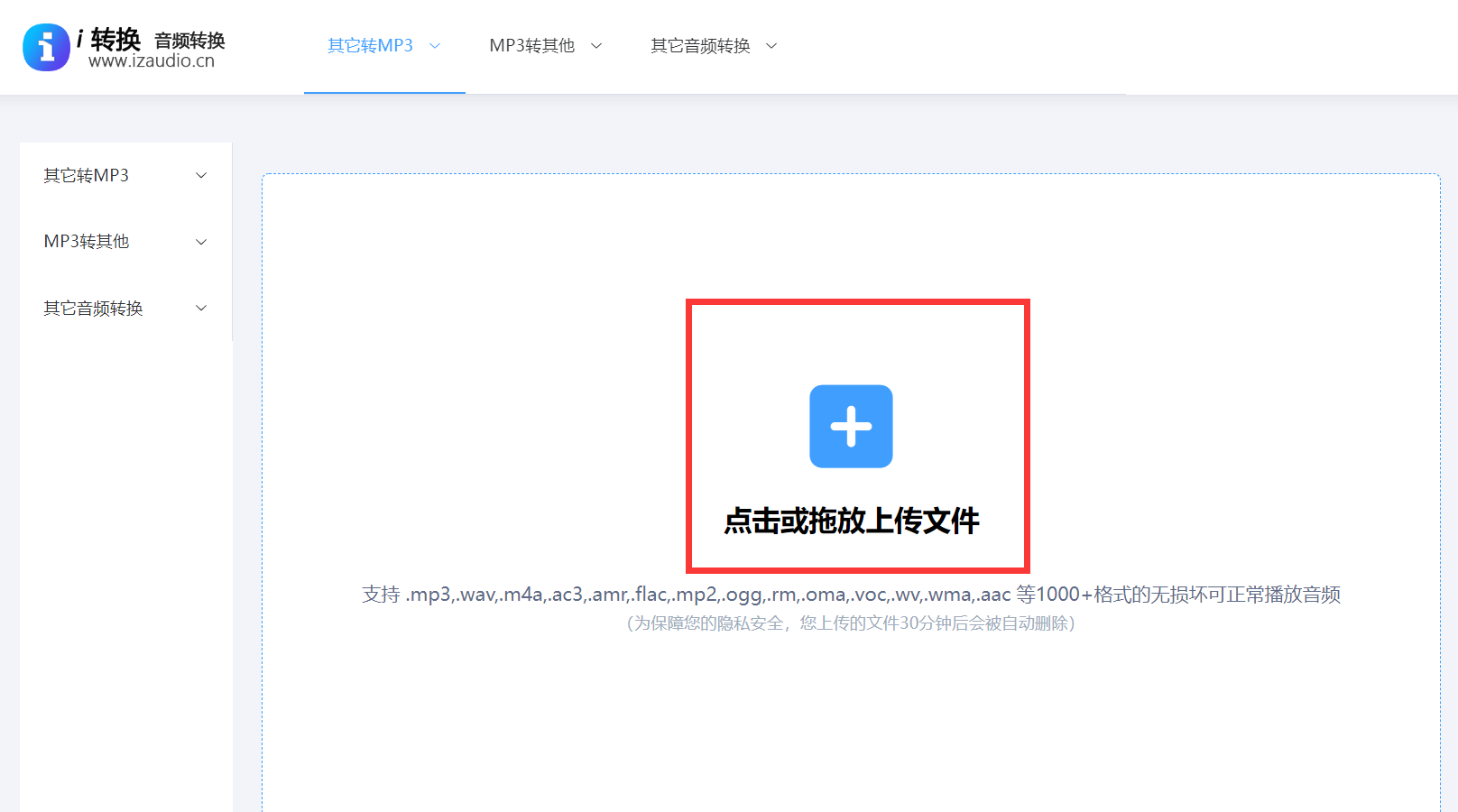
二、选择格式工厂
其次,格式工厂是一款多功能且深受用户喜爱的文件转换工具。安装完成格式工厂后,打开软件的主界面。在音频转换功能中,挑选OGG为目标的格式。然后,点击“添加文件”按钮,挑选出你想要转换的MP3文件。这款软件支持批量处理,若需转换多个MP3文件,操作过程相当简便。不过,在电脑性能不佳时,处理大文件可能耗时较多。而且,在转换过程中,有时会出现音频质量降低的情况。因此,建议您提前备份资料,以备不时之需。

三、借助专业转换器
因为音频转换的需求量很多,使用专业的音频转换工具操作并不繁琐。首先,得把软件装上。装好之后,打开它,在主界面里找到音频转换那一个功能模块。接着,把电脑里的MP3文件直接拖到那个区域,或者点“添加文件”来挑选MP3文件。最后,在输出的格式里选OGG就对了。但是,此软件部分版本需付费使用,如果说您不打算支付,请注意选择免费版本。但免费版本可能存在功能限制,例如文件大小可能有限制,或者转换后图片上会出现水印。

四、尝试编辑软件
此外,Audacity是一款不收费的音频编辑软件,属于开源的类别。您可以用它方便地打开和导入MP3文件。编辑好需要的音频部分后,只需在文件菜单里找到导出功能,接着选择OGG格式进行导出即可。当前,刚开始使用这款软件的人可能会发现,它的操作界面不太容易看懂。对一些设置的掌握和调整,往往需要投入较多的时间。再者,当导入较大的MP3文件时,系统有时会变得不流畅,这时就得耐心等待一下。
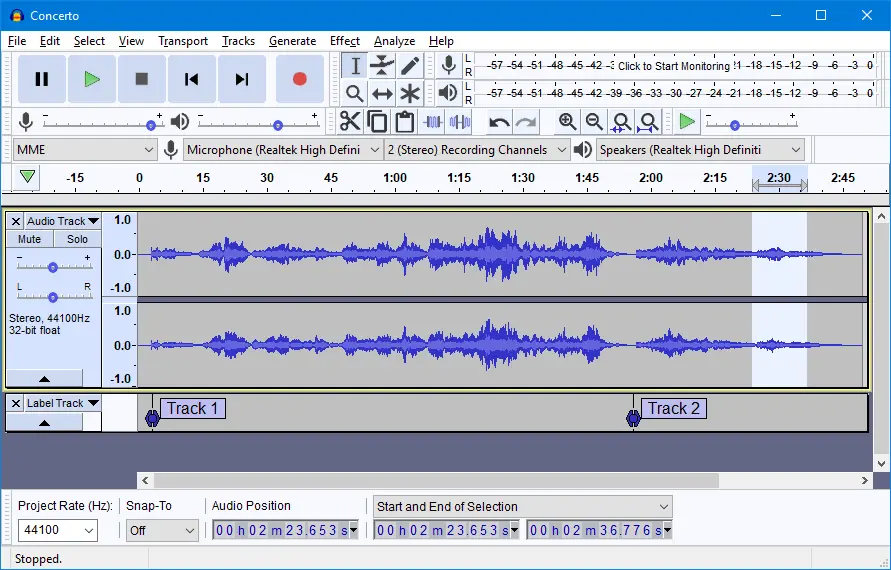
五、使用媒体播放器
当然了,VLC播放器不仅能够播放各种音视频文件,而且还能进行格式转换。启动VLC后,点击菜单中的“媒体”,接着选择“转换/保存”。在弹出的对话框里,添加MP3文件,然后可以方便地调整转换参数,输出的格式可以选择OGG选项即可。但是,VLC的转换功能并不算特别出色。转换后的OGG文件质量可能无法达到追求高品质用户的期望。而且,面对一些复杂的操作,软件的指引并不够清晰。
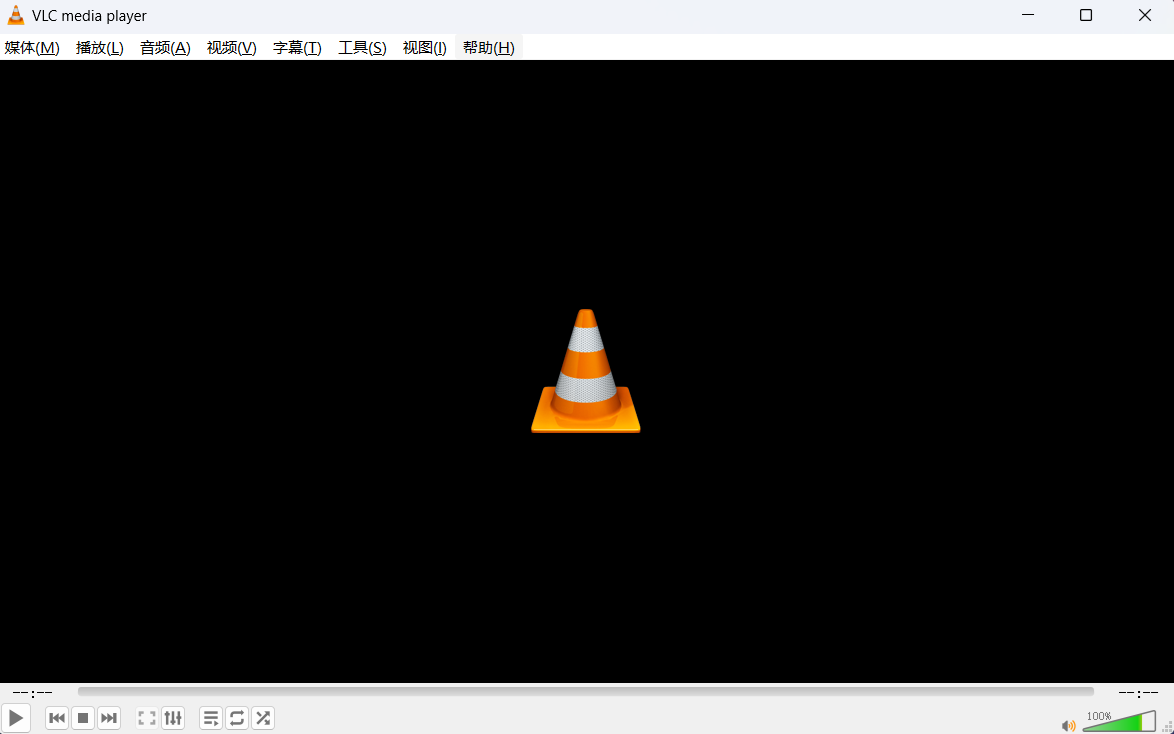
六、寻求命令行帮助
除了上面分享的五个方法以外,具备一定技术基础的人,FFmpeg是个不错的工具选择。可以直接使用命令行工具,例如命令提示符或终端,输入FFmpeg命令,MP3文件就能转换成OGG格式。虽然操作不是特别直观,但它能让用户更精细地调整转换过程中的各项参数。当前,操作FFmpeg的命令行界面,要求用户具备一定的命令行操作知识。对于大多数用户来说,这可能会感到有些挑战。如果说您在输入命令时出现错误,转换过程可能会失败,甚至可能得到错误的结果。
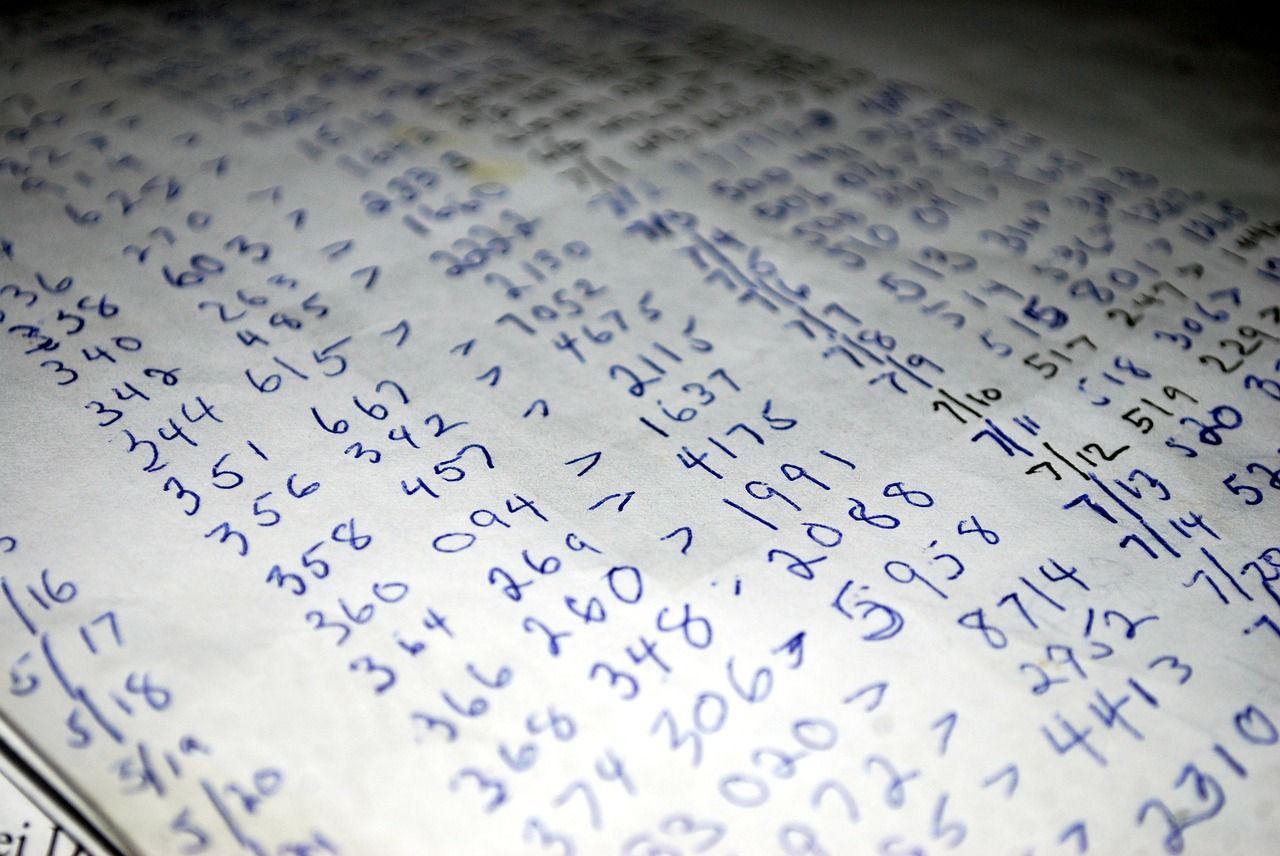
以上就是六个可以做好MP3转为OGG的操作方法了,希望您在看完之后所遇到的问题都能够被解决。最后总结一下:在数字化音乐时代,音频格式的转换成为了我们在欣赏音乐或者制作音乐时的一项重要任务。MP3具有强大的兼容性,被音乐爱好者们广泛使用,而OGG格式以其开源、无损压缩等特点,在一些高级音频应用场合备受青睐。如果说您还在被类似的问题困扰,不妨选择其中一到两个适合自己的方法手动操作试试看。温馨提示:如果您在使用i转音频在线网页的时候遇到问题,请及时与我们联系,祝您MP3转为OGG操作成功。











